
Eyecatcher Image: /img/eyecatcher/eeepc/teaser_780x175_eeepc_hama_nano_bt-01.jpg
| SI4735 PC-Radio USB V2 Linux Software | Linux & Computer | Blog / Vermischtes |
| Lexmark X215 MFP unter Linux | Scannen mit Linux (h) | CD-Brennen mit Linux (h) | EPSON E0855-2 LCD Display unter Linux |


KMobileTools
KMobiletools ist ein Programm, mit dem man u.a. das Telefonbuch des Handys verwalten und
synchronisieren sowie SMS verwalten und SMS versenden kann. Weiterhin ist es möglich,
aus der Anwendung heraus Gespräche anzunehmen bzw. Anrufe zu starten (zu wählen)
Zudem zeigt es Informationen zu Signalstärke und Akkukapazität an und kann ggf. eine Reihe von Benachrichtigungen (Akkustand niedrig, neue SMS erhalten, ...) vornehmen.
Zudem zeigt es Informationen zu Signalstärke und Akkukapazität an und kann ggf. eine Reihe von Benachrichtigungen (Akkustand niedrig, neue SMS erhalten, ...) vornehmen.
Inhalt
- Vorbemerkungen
- Download und Installation
- KDEBluetooth einrichten
- KMobiletools: Hauptfenster schliessen / Docking / Einstellungen erneut aufrufen
- Telefonbuch synchronisieren und verwenden
- SMS verwalten und versenden
- Konsole (serielles Terminal) und AT-Befehle benutzen
- Quellen und Links
Vorbemerkungen
Da die in Repositories bereitgestellten Debian-Pakete von kmobiletools von allerlei Abhängigkeiten überfrachtet sind, habe ich mir kmobiletools in der Version 0.4.3.3 selbst kompiliert und auf Basis eines Xandros Debian-Pakets ein entsprechendes Paket zusammengestellt.Dieses liegt unter der URL:
http://www.to-st.de/download/linux/eeepc/kmobiletools_0.4.3.3-1_i386.deb
zum Download bereit.
Man kann es daher manuell (z.B. mit wget) herunterladen und ebenso manuell (mit dpkg) installieren.
Ferner gehe ich davon aus, dass Bluetooth schon rudimentär eingerichtet ist sowie für das Telefon eine rfcomm-Schnittstelle existiert und bei Start des Bluetooth automatisch eingerichtet (bind) wird. Dies kann im Minimalfalle so geschehen:
Exkurs: rfcomm-Schnittstelle im Bluetooth einrichten ...
Als erstes befragen wir mit sdptool browse [btaddr] ([btaddr] ist durch die Bluetooth Hardware Adresse zu ersetzen) das Telefon nach den zur Verfügung gestellten Diensten und suchen dabei nach Dial Up Networking (DUN):
/home/user> sdptool browse 00:0E:07:XX:XX:XX
Browsing 00:0E:07:XX:XX:XX ...
Service Name: Dial-up Networking
Service RecHandle: 0x10000
Service Class ID List:
"Dialup Networking" (0x1103)
"Generic Networking" (0x1201)
Protocol Descriptor List:
"L2CAP" (0x0100)
"RFCOMM" (0x0003)
Channel: 1
Profile Descriptor List:
"Dialup Networking" (0x1103)
Version: 0x0100
welches hier auf Kanal 1 gefunden wird (wie fast bei jedem Telefon). Alternativ könnte man
auch direkt nach DUN suchen mit:
/home/user> sdptool search DUN
Danach richten wir mit diesen Informationen in der Datei /etc/bluetooth/rfcomm.conf einen neuen Eintrag ein, wobei zuerst das Device angegeben wird (in diesem Falle rfcomm0) und danach in { ... } die Parameter:
rfcomm0 {
# beim Start einrichten (erzeugt /dev/rfcomm0)
bind yes;
# BT Hardware Adresse des Telefon
device 00:0E:07:XX:XX:XX;
# verwendeter Kanal (vgl. sdptool Ausgabe)
channel 1;
# Kommentarzeile
comment "SonyEricsson T610 DUN Ch1";
}
Damit wir als normaler Benutzer auch Zugriff auf das jeweilige rfcomm Device haben,
sollten wir bei den udev-Regeln, z.B. in /etc/udev/rules.d/50-xandros-udev.rules am Ende,
noch folgendes aufnehmen:
KERNEL=="rfcomm*", MODE="0666"Wichtig ist dann, das Bluetooth Subsystem neu zu starten:
/home/user> sudo /etc/init.d/bluetooth restart Restarting bluetooth: hcid sdpd rfcomm.und natürlich ein Pairing durchzuführen (ggf. geschieht die durch den ersten Aufruf von KMobiletools).
Installation von KMobiletools
Als erstes müssen wir das Debian-Paket herunterladen:wget http://www.to-st.de/download/linux/eeepc/kmobiletools_0.4.3.3-1_i386.debWir können nun kmobiletools mit dpkg installieren:
home/user> sudo dpkg -i kmobiletools_0.4.3.3-1_i386.deb (Lese Datenbank ... 98092 Dateien und Verzeichnisse sind derzeit installiert.) Entpacke kmobiletools (aus kmobiletools_0.4.3.3-1_i386.deb) ... Richte kmobiletools ein (0.4.3.3-1) ...Sollten hier weitere Abhängigkeiten "bemeckert" werden so müssen diese ebenso nochmals per apt-get vorinstalliert werden. Danach kann der dpkg-Schritt wiederholt werden. Ich würde mich freuen, wenn Du mir in diesem Falle eine kurze Mail zuschickst, damit ich hier die Abhängigkeiten erweitern kann.
KMobiletools einrichten
Zur Einrichtung von KMobiletools müssen wir das Programm zuerst starten:/home/user> kmobiletoolsDas sieht dann in etwa so aus ... da z.B. das Schnittstelleninterface noch nicht konfiguriert ist, sind die Anzeigen noch leer.
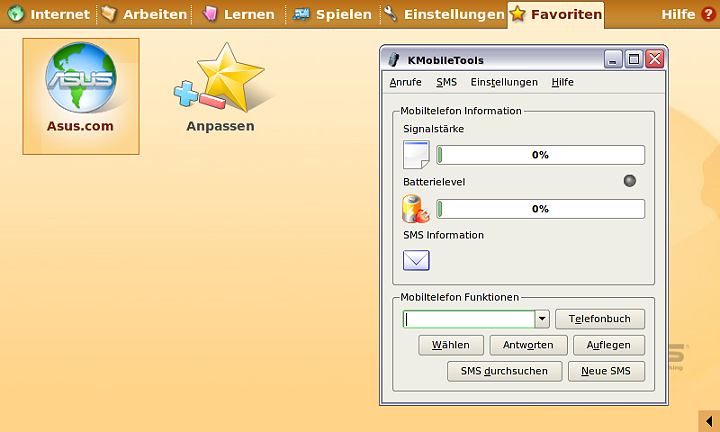
Einstellungen: Gerät
Normalerweise öffnet sich sofort der Dialog zur Konfiguration: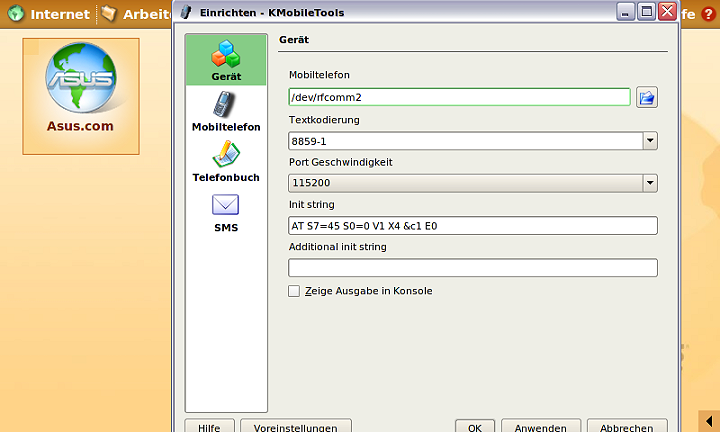
Bei Mobiltelefon ist zuerst einmal das verwendete (serielle) Interface anzugeben (also das, welches wir in der /etc/bluetooth/rfcomm.conf eingerichtet haben.
Generell bestehen folgende Möglichkeiten:
- /dev/rfcommX (bei Bluetooth)
- /dev/ttyACMX (bei USB)
- /dev/ttySX (COM/Serielle Schnittstelle)
- /dev/ircommX (bei Infrarot/IrComm)
Einstellungen: Mobiltelefon
Als nächstes machen wir einige Einstellungen zum Mobiltelefon: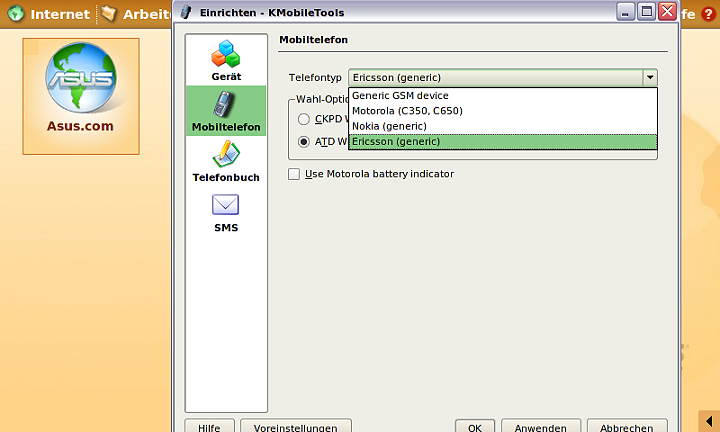
Hier haben wie Einstellungen für Nokia, Motorola und Sony Ericsson Handies zur Auswahl, ansonsten tut es auch die Einstellung "Generic GSM Device" (Generisches GSM Gerät). Im wesentlichen wird dabei der Befehlsatz zum Zugriff eingestellt (AT-Befehle oder CKP).
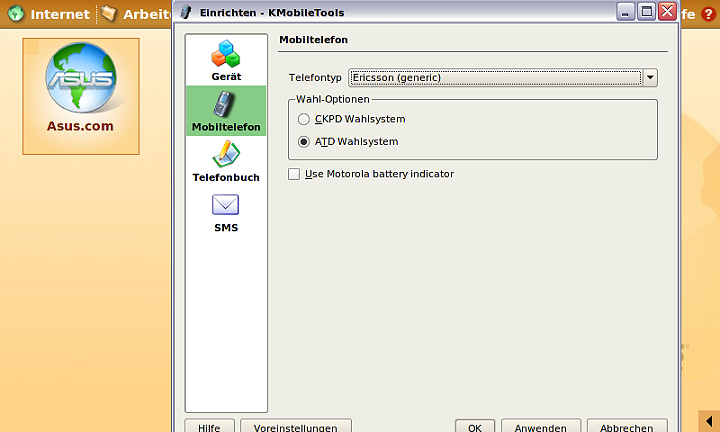
Das es sich um ein Sony Ericsson T610 handelt, nehmen wir hier im Beispiel als "Ericsson".
Einstellungen Telefonbuch
Weiterhin können wir Einstellungen zum Telefonbuch vornehmen: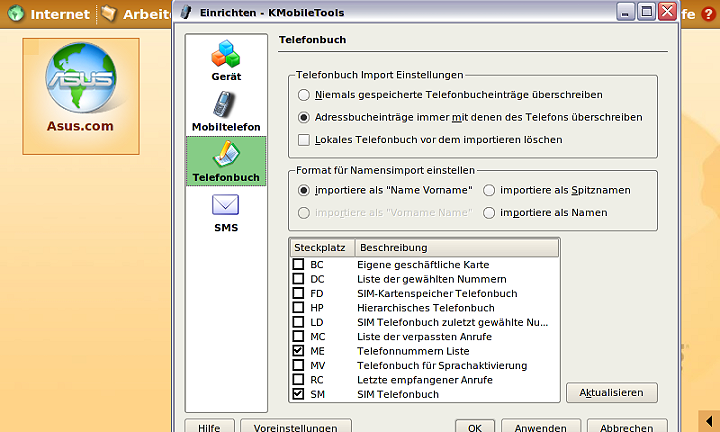
Am wichtigsten ist hierbei, anzugeben, welche der vielen Telefonbücher denn mit dem Eee PC synchronisiert werden sollen.
In der Regel wird man sich auf das Adressbuch des Handys (ME) und das Telefonbuch der Sim-Karte (SM) beschränken.
Vorher natürlich die Liste der Slots (Steckplätze) durch Anklicken von "Aktualisieren" aufrufen!
Einstellungen SMS
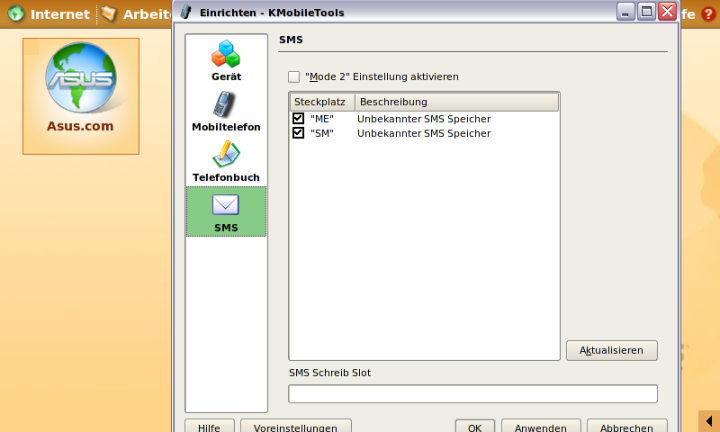
Durch anklicken von "Aktualisieren" frischen wir die Liste mit den am Telefon zur Verfügung stehenden SMS Slots auf. Diese können wir dann durch ankreuzen auswählen.
In diesem Falle sind dies:
- ME = SMS Speicher des Mobiltelefons
- SM = SMS Speicher der SIM Karte
Schliessen des Hauptfensters / Docking / Einstellungen erneut aufrufen
Sofern wir das Hauptfenster schliessen, erfolgt der Hinweis, dass sich KMobiletools in der Taskleiste eindockt: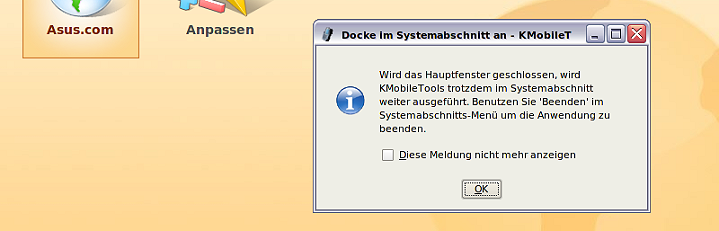
Es bleibt also das Symbol in der Taskleiste erhalten ...

... und kann durch Klicken mit der rechten Maustaste bedient werden, beispielsweise um wieder die Einstellungen aufzurufen:
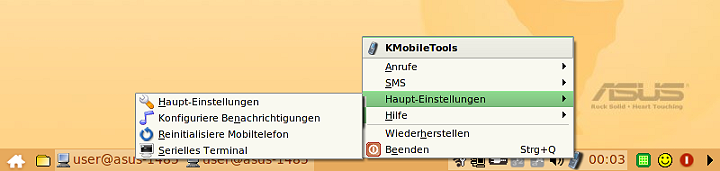
Hauptfenster: Anzeige Signalstärke / Batterielevel und allgemeiner Funktionen
Im Hauptfenster von KMobiltools werden uns u.a. folgende Dinge angezeigt:- Signalstärke
- Akkuladezustand (Batterielevel) und ob ein Netzgerät angeschlossen ist
- SMS (Anzahl alter und neuer Nachrichten)
- Telefon-Steuerung (Anruf annehmen oder tätigen mit Eingabe der Nummer oder Übernahme aus dem Telefonbuch)
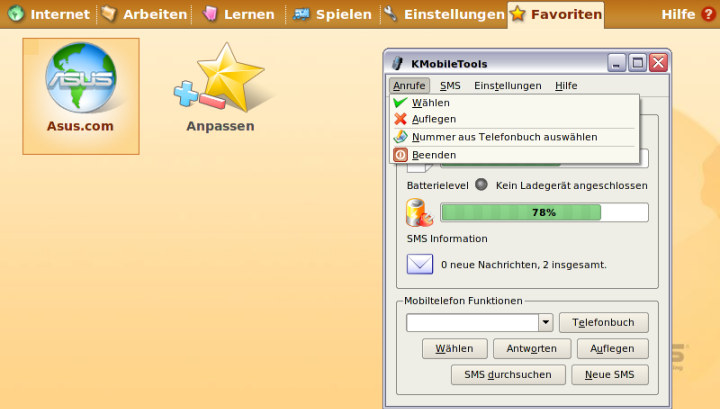
Telefonbuch
KMobiletools bietet auch die Möglichkeit, die Telefon- und Adressbüchers des Telefons zu importieren, zu verwalten, zu bearbeiten und wieder auf das Telefon zu exportieren. Eine eigentliche Synchronisation (z.B. mit KDE Contacts etc.) findet jedoch NICHT statt. Vielmehr liegen die Telefonbuchdaten im Verzeichnis /home/user/.kde/share/apps/kmobiletools/ in der (ggf. mehreren) Datei(en) namens kmobiletools.vcf im VCard-Format vor.Dabei können eine Reihe von Quellen (Telefonbüchern) unterschieden werden ...
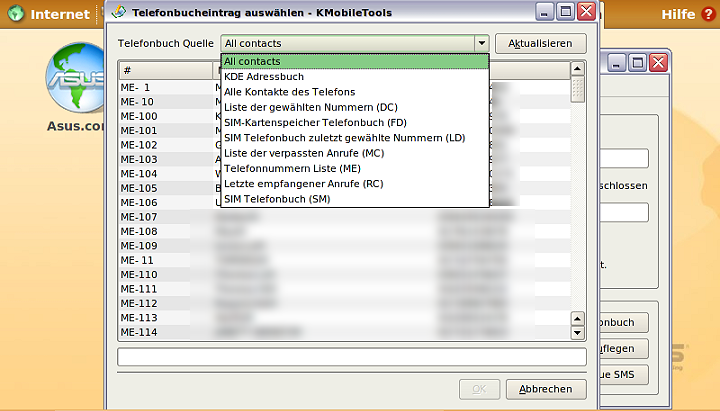
Eine Liste sieht dann beispielsweise so aus (Telefonbuch der SIM Karte):
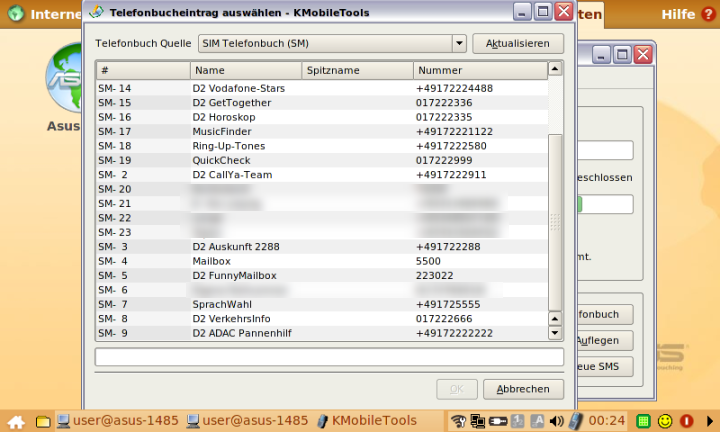
SMS verwalten und versenden
Über das Menü "SMS" des Hauptfensters kann man sowohl die SMS verwalten (abrufen/auflisten/lesen) als auch neue SMS versenden: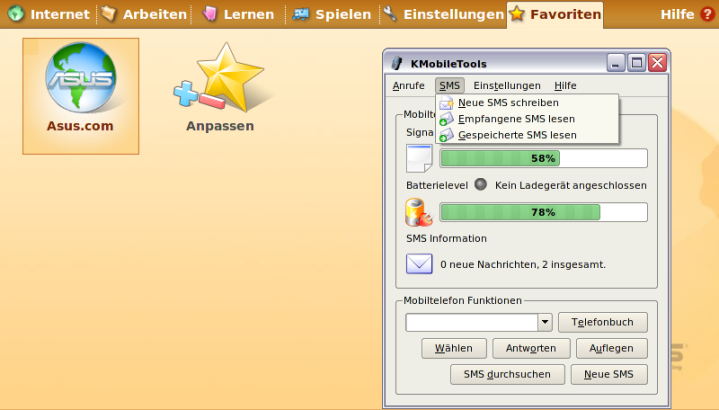
SMS anzeigen
Nach Auswahl von "Empfangene SMS lesen" oder "Gesendete SMS lesen" erfolgt ein Aufruf der SMS Liste: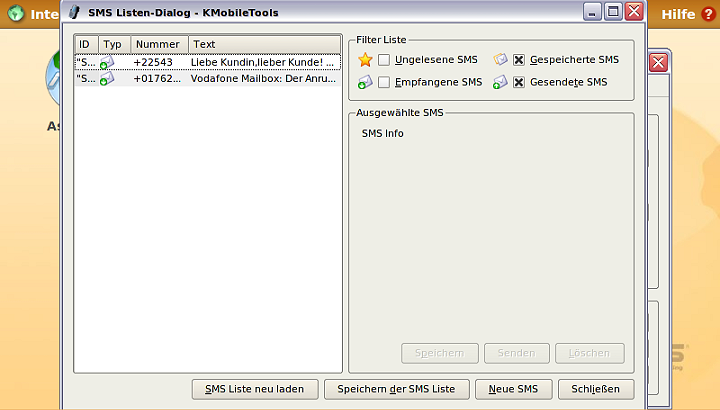
Dort kann man dann eine einzelene SMS anklicken, um sich Detail (Inhalt) anzuschauen:
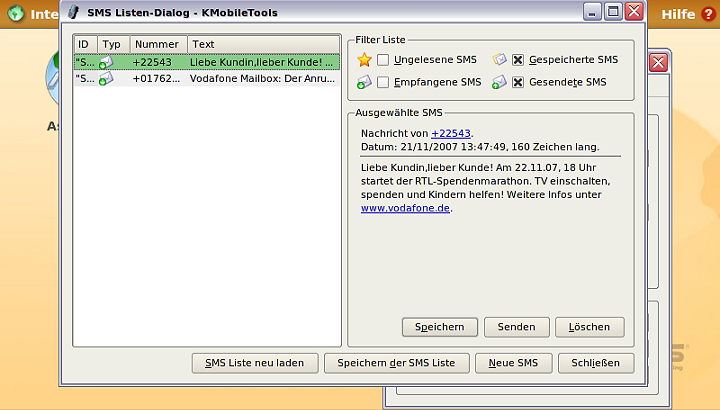
Rechts oben besteht dann noch die Möglichkeit, Filter zuzuschalten, um nur bestimmte SMS anzuzeigen.
SMS versenden
Um eine SMS zu versenden können wir dort auf "Senden" klicken oder wählen "Neue SMS schreiben" aus dem Menü aus. Er erscheint sodann eine Eingabemaske ...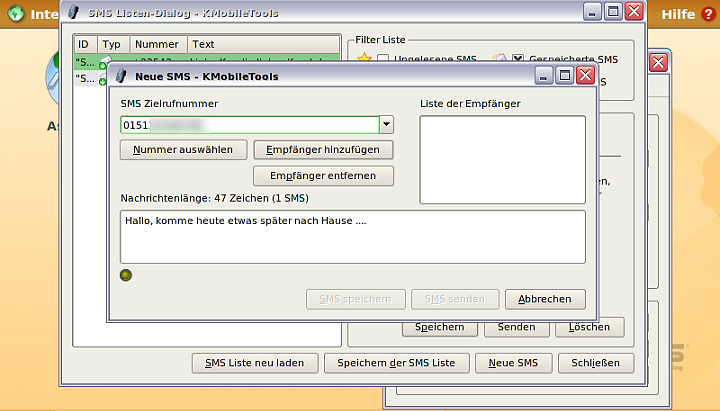
Hier können u.a. eine (oder mehrere) Empfänger-Zielrufnummern eingeben bzw. aus dem Telefonbuch übernommen werden ...
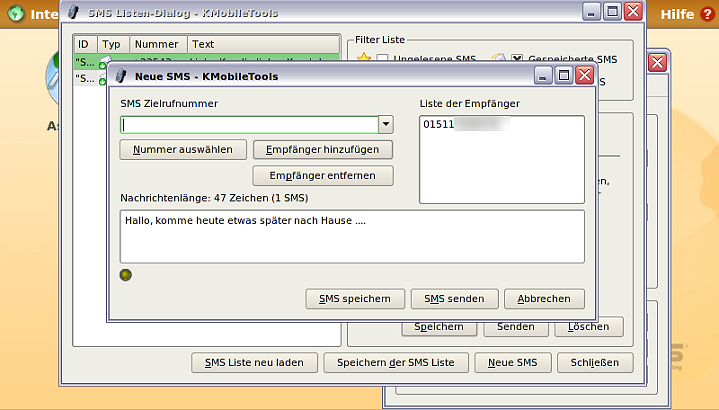
.... als auch der eigentliche SMS Text eingegeben werden. Dabei wird die Länge des Textes und die Anzahl der zu versendenden SMS angezeigt (pro SMS = 160 Zeichen).
Drückt man "SMS senden" erfolgt zuerst eine Hinweis-Meldung ...

... danach das eigentliche Versenden ...
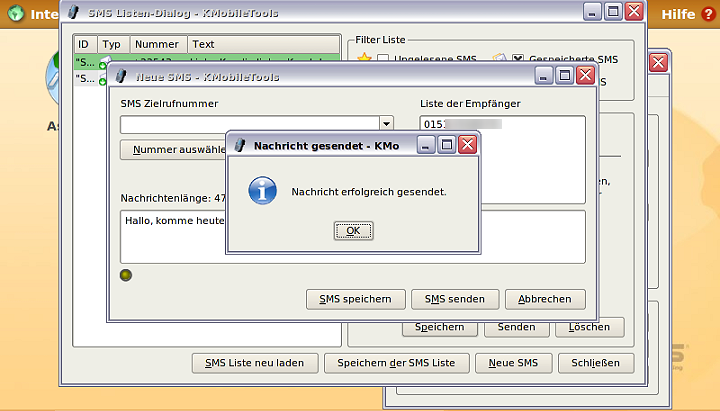
... und schliesslich die Meldung über den erfolgreichen Versand der SMS ;-)
Konsole verwenden und AT-Befehle nutzen
Über das Hauptfenster ...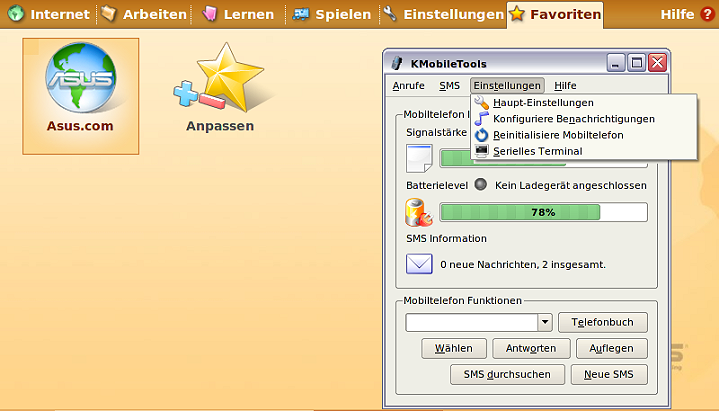
... mit "Einstellungen" >> "Serielles Terminal" erhalten wir eine Konsole mit direktem Zugriff auf das rfcommDevice. Hier können wir dann auch sog. AT-Befehle zur Modem- und Geräte-Steuerung eingeben:
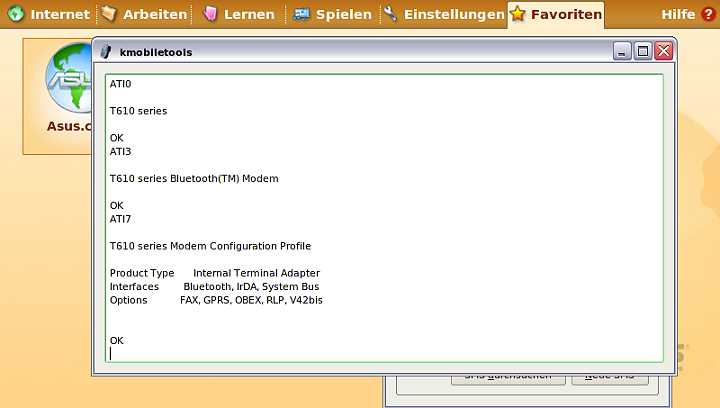
In diesem Beispiel sind einige ATI Kommandos eingegeben worden. Das Telefon gibt dann entsprechende Informationen aus.
Eine Auflistung der jeweiligen AT-Befehle findet man im Handbuch zum Telefon. Eine kleine Liste ist auch unter der URL:
http://docs.kde.org/stable/de/kdenetwork/kppp/appendix-hayes-commands.html
zu finden.
Links
- http://kmobiletools.org/
- Homepage von KMobiletools
- http://www.linux-user.de/ausgabe/2005/07/044-kmobiletools/
- Linux User 07/2005 — Marcel Hilzinger:
KDE macht mobil - Unter KDE aufs Handy zugreifen

